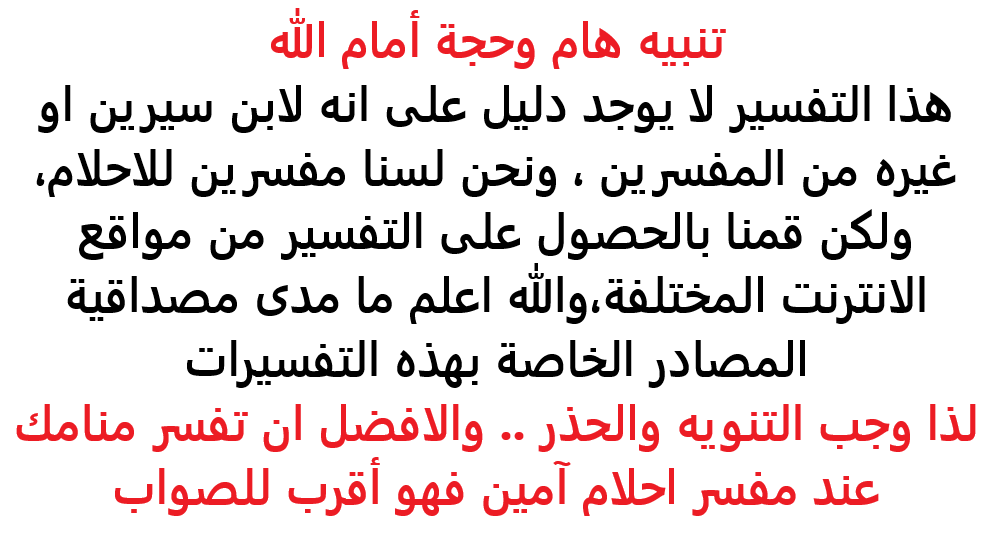
verändern zitate Wie Sie die Schreibsprache der Tastatur im Detail ändern können, stellen wir Ihnen vor, denn während der technologischen Expansion, die die ganze Welt erlebte, war der Computer stark darauf angewiesen, alle Daten aller Art aufzuzeichnen, wodurch das Schreiben auf Papier stark reduziert wurde . .
Deshalb werden wir heute auf der Website besprechen, wie man elektronisch schreibt, und einige Fragen von Blog-Benutzern beantworten.
Lesen Sie auch: So geben Sie Zahlen auf Arabisch auf der Tastatur ein
verändern zitate
- Die Tastatur ist das Werkzeug zum Eingeben von Wörtern zum Notieren elektronischer Daten über einen Computer oder Laptop sowie über Mac-Geräte von Apple.
- Es erklärt das Eingabetool auf dem Gerät zum Speichern von Daten in informativer Form sowie das Vorhandensein von Schreibsprachen in allen Sprachen, insbesondere Arabisch und Englisch.
- Wenn Sie eines der Eingabegeräte erhalten, müssen Sie lediglich in der Lage sein, die Tastatur in Windows korrekt zuzuordnen, sei es durch die Auswahl von zwei oder mehr Sprachen, sodass Sie zwischen den zu tippenden Sprachen wechseln können.
Lesen Sie auch: Zahlen in arabisches Excel in Buchstaben umwandeln
So ändern Sie die Schreibsprache auf der Tastatur
Es gibt mehrere Möglichkeiten, die es dem Benutzer ermöglichen, die Schreibsprache über die Tastatur zu ändern. Um beispielsweise vom Arabischen ins Englische übersetzen zu können, ist Folgendes erforderlich:
- Öffnen Sie zunächst das Startfenster unten links auf dem Bildschirm des verwendeten Geräts.
- Sie müssen „Systemsteuerung“ aus der vor Ihnen angezeigten Liste auswählen.
- Als nächstes erscheint ein Menü mit einer Reihe von Einstellungen, die die verschiedenen Aspekte der Benutzersteuerung über das gesamte Gerät umfassen.
- Hier müssen Sie lediglich das Menü „Sprach- und Regionsoptionen“ auswählen und darauf klicken, um ein weiteres Dropdown-Menü aufzurufen.
- Wenn Sie an diesem Punkt angelangt sind und die Aufgabe abschließen möchten, wird die Registerkarte „Sprachen“ angezeigt. Klicken Sie darauf.
- Vor Ihnen erscheint ein weiteres Fenster mit dem Namen „Textdienste und Eingabemethoden“. In diesem Schritt müssen Sie aus den Elementen auswählen.
- Der Punkt „Details“ muss ausgewählt werden.
- Während dieses Schritts öffnet sich eine weitere Option mit der Aufschrift „Standard-Eingabesprache“.
- Hier sollten Sie auf die Option „Installierte Dienste“ klicken und es erscheint ein Fenster mit allen Sprachen. Sie müssen lediglich die für Sie passende Sprache auswählen und dann auf „Hinzufügen“ klicken.
- Das Gerät sendet eine Nachricht, die Ihre Auswahl zum Hinzufügen einer Sprache über die Tastatur bestätigt. Klicken Sie hier auf „Übernehmen“ und dann auf „OK“.
- Abschließend habe ich alle Sprachen Ihrer Wahl über die Tastatur aufgelistet und Sie können sie jederzeit und nach Bedarf wechseln und ändern.
So ändern Sie die Schreibsprache über die Tastatur
Die offizielle Website des internationalen Unternehmens „Microsoft“ bietet eine der einfachsten Möglichkeiten, die es dem Benutzer ermöglicht, die Sprache über die Tastatur zu ändern, was wie folgt erklärt werden kann:
Verwenden Sie die Sprachleiste
- Hier finden Sie ein modernes und korrektes Tastaturlayout, mit dem Sie Ihre gewünschte Sprache finden können.
- Wenn Arabisch die Standardsprache ist und Sie in Englisch konvertieren möchten, müssen Sie nur über die Sprachleiste konvertieren und die Sprache ändert sich in diesem Moment.
- Das Umschalten durch die Sprachleiste erfolgt durch Klicken auf die Sprachtastaturanzeige in der Taskleiste, die sich ganz rechts neben der Uhr befindet.
- Klicken Sie abschließend auf die Sprache, die Sie verwenden möchten.
- Beachten Sie, dass diese Methode das Potenzial hat, zwischen lateinischen und nicht-lateinischen Sprachen zu übersetzen, wobei Latein „Spanisch, Französisch und Englisch“ und Arabisch nicht-lateinisch oder chinesisch ist.
Tastaturkürzel ändern die Sprache
Es gibt viele Möglichkeiten, die Änderung der Sprache über die Tastatur zu vereinfachen, einschließlich einer Reihe von Tastenkombinationen, die wir in den folgenden Zeilen zusammenfassen:
- Tastaturkürzel: Um zum Tastaturlayout zu wechseln, drücken Sie Alt+Umschalt.
- Aktive Tastaturlayout-Verknüpfung: Diese wird mit dem eigentlichen Symbol auf der Tastatur für Ihre aktive Sprache angezeigt, die sich je nach Windows-Version ändert. Hier können Sie über die Sprachleiste wechseln.
- Wenn Sie über die Sprachleiste zwischen den Sprachen wechseln können, wie oben erläutert, handelt es sich um eine der wichtigsten und einfachsten Verknüpfungen für den Benutzer.
So ändern Sie die Schreibsprache über die ausgeblendete Sprachleiste
Die Sprachleiste wird wahrscheinlich automatisch auf dem Desktop oder möglicherweise in der Taskleiste angezeigt, nachdem Sie das Tastaturlayout in Windows aktiviert haben. Was also tun, wenn sie ausgeblendet ist? Hier sind die Schritte zum Anzeigen der Sprachleiste:
- Sie müssen die Windows-Taste drücken und „control“ eingeben, um nach der Systemsteuerungsanwendung zu suchen. Hier müssen Sie darauf klicken und dann auf „Eingabemethoden ändern“ klicken.
- Klicken Sie auf die Registerkarte „Erweiterte Einstellungen“, aktivieren Sie unter „Eingabemethoden ändern“ die Option „Sprachleiste auf dem Desktop verwenden, sofern verfügbar“ und klicken Sie dann auf „Optionen“.
So ändern Sie die Sprache auf einem Laptop über die Tastatur
Sie müssen eine Reihe von Schritten befolgen, die Ihnen helfen, alle Informationen zum Ändern der Schreibsprache der Tastatur zu erhalten. Wir stellen sie wie folgt bereit:
- Klicken Sie auf Start und dann auf Systemsteuerung.
- Klicken Sie auf Eingabemethoden wie Uhr, Region oder Tastatur ändern.
- Das Dialogfeld „Region und Sprache“ wird angezeigt. Hier müssen Sie auf „Tastatur ändern“ klicken.
- Im Dialogfeld für Textdienste und jede Eingabesprache erscheint ein neues Fenster mit Registerkarten. Wählen Sie die Registerkarte Sprachleiste aus und klicken Sie darauf.
- In der Sprachleiste können Sie überprüfen, ob die Option ausgeblendet oder ausgewählt ist. Wenn ja, legen Sie fest, dass die Option auf dem Desktop sichtbar oder in der Taskleiste ausgewählt ist.
Lesen Sie auch: Schrift vom Arabischen ins Englische umwandeln
Hier haben wir alle Informationen zum Ändern der Schreibsprache auf der Tastatur bereitgestellt. Wir hoffen, dass Ihnen der Artikel geholfen hat und wünschen Ihnen alles Gute.